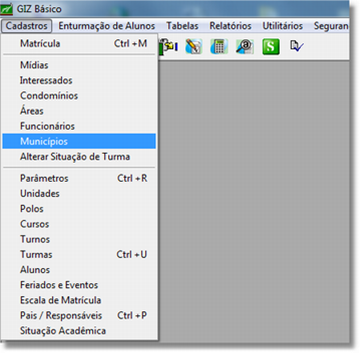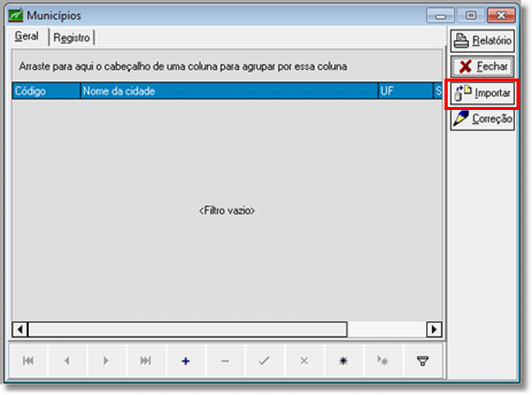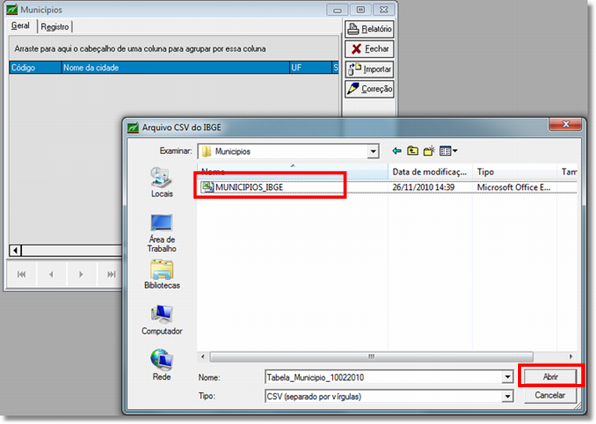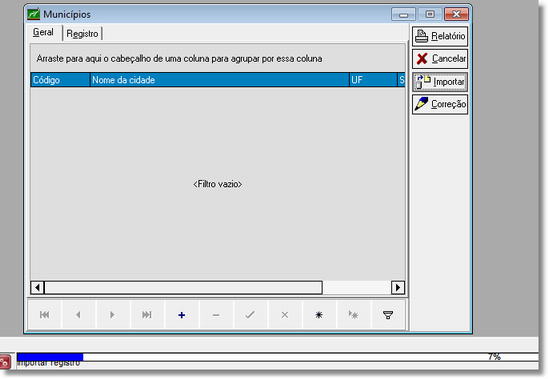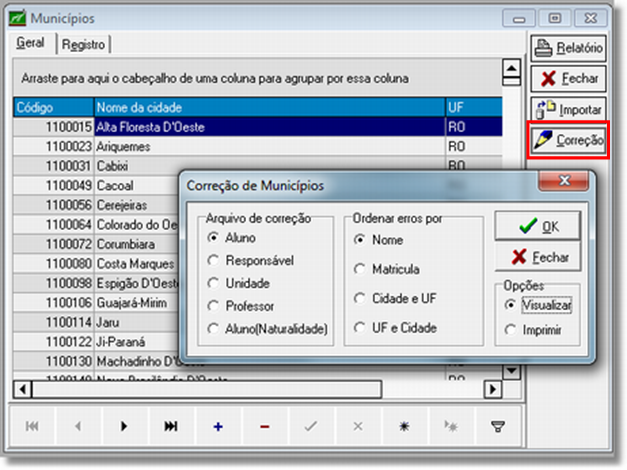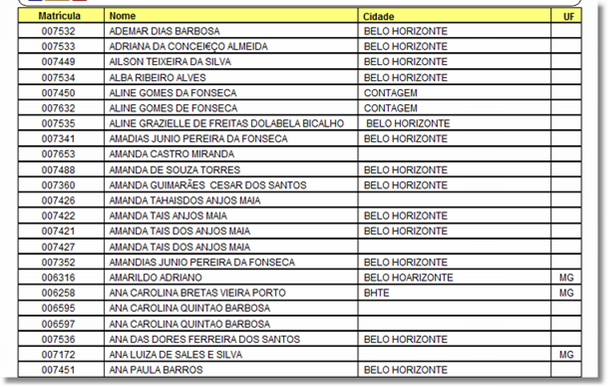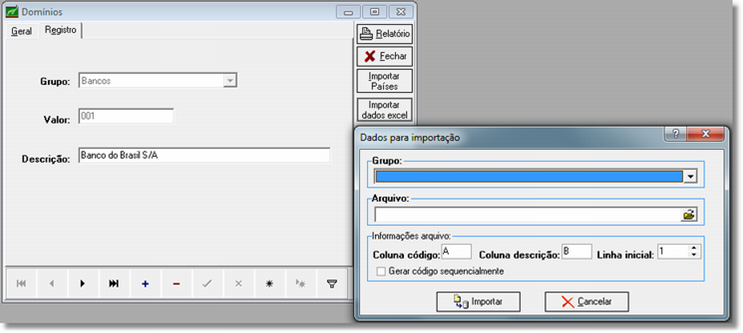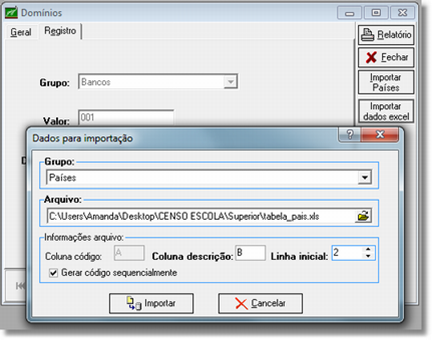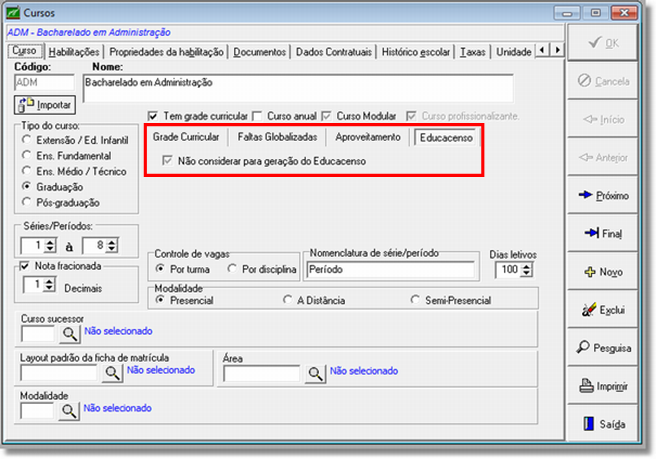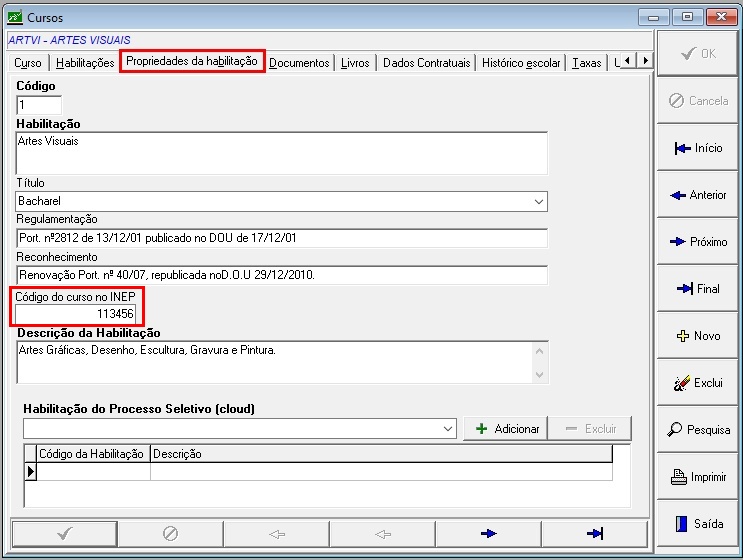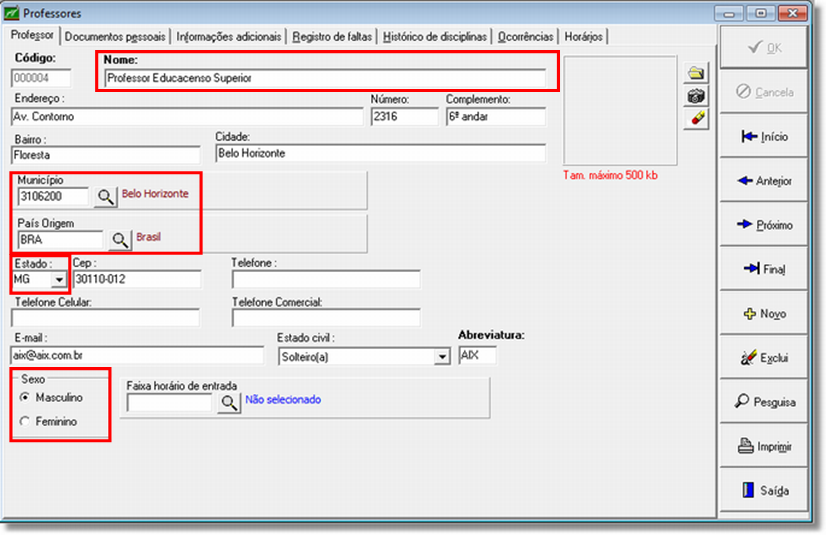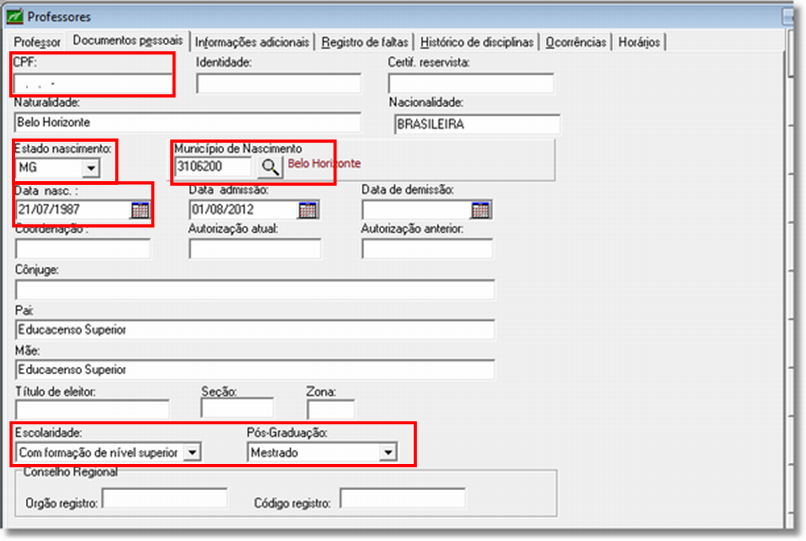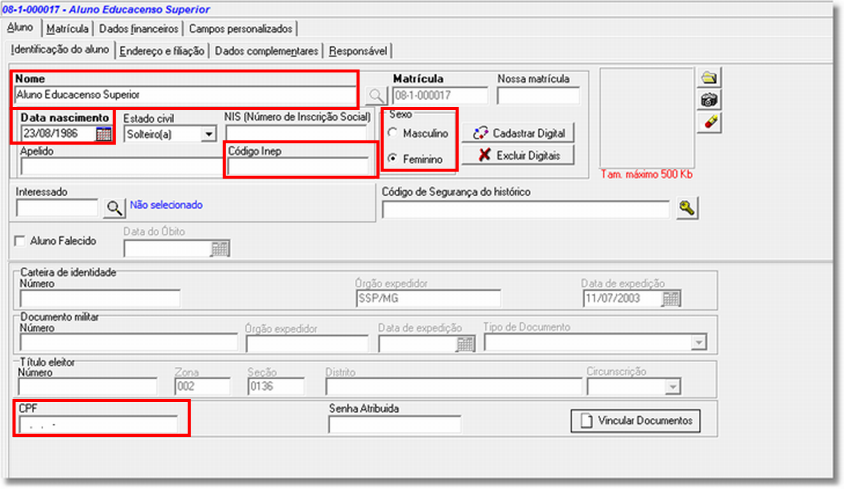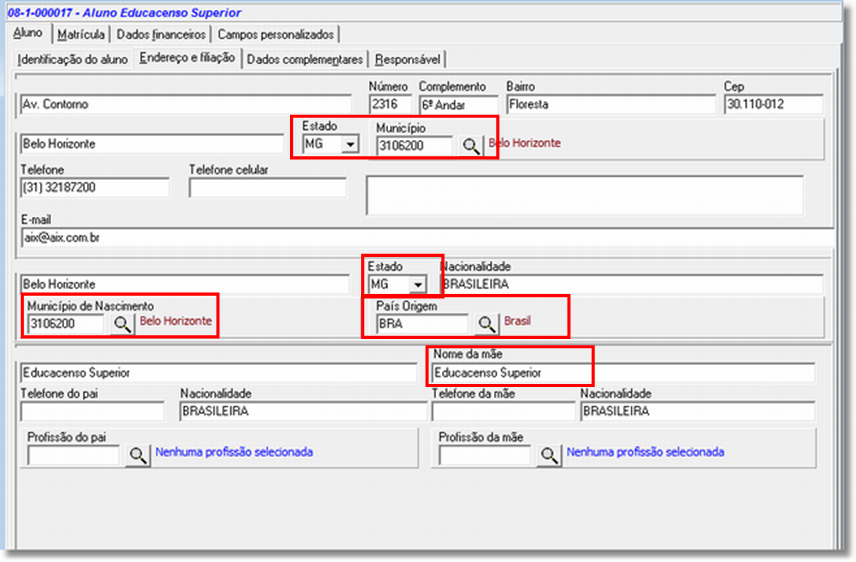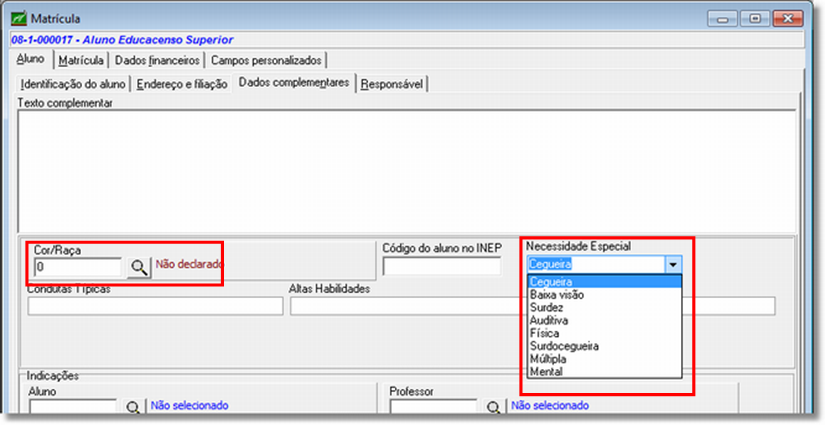Mudanças entre as edições de "Educacenso superior"
(→1- Cadastro de Municípios.) |
|||
| (15 revisões intermediárias por 3 usuários não estão sendo mostradas) | |||
| Linha 13: | Linha 13: | ||
O sucesso deste processo parte da conferência dos cadastros identificados abaixo. Prosseguir sem a devida correção e validação destes dados implicará certamente em um processo trabalhoso e lento na geração dos arquivos. | O sucesso deste processo parte da conferência dos cadastros identificados abaixo. Prosseguir sem a devida correção e validação destes dados implicará certamente em um processo trabalhoso e lento na geração dos arquivos. | ||
| + | |||
| + | :*Arquivo para download: [http://www.eduline.com.br/publico/censo2012.zip '''CENSO_BAIXAR_ARQUIVO'''] | ||
| Linha 18: | Linha 20: | ||
| − | ==== | + | ==== Cadastro de Municípios. ==== |
| Linha 31: | Linha 33: | ||
| − | Em seguida, selecione o arquivo | + | Em seguida, selecione o arquivo MUNICÍPIOS_IBGE.CSV, que deve ser baixada clicando aqui, e em seguida, clique em Abrir. |
| − | + | Para baixar o arquivo de Municípios, clique [http://portal.inep.gov.br/web/censo-da-educacao-superior/migracao - Aqui] e efetue o download da Tabela Município. | |
[[Imagem:Educacenso_superior_03.png]] | [[Imagem:Educacenso_superior_03.png]] | ||
| Linha 46: | Linha 48: | ||
[[Imagem:Educacenso_superior_05.png]] | [[Imagem:Educacenso_superior_05.png]] | ||
| + | |||
Para isso, clique em CORREÇÃO. | Para isso, clique em CORREÇÃO. | ||
| Linha 58: | Linha 61: | ||
[[Imagem:Educacenso_superior_06.png]] | [[Imagem:Educacenso_superior_06.png]] | ||
| − | == | + | == Importação de tabelas do Educacenso == |
| − | Para importar as tabelas utilizadas para geração do Educacenso, acesso o Módulo Básico, e clique no menu Utilitários e seguida no Cadastro de Domínios. Já no cadastro de | + | Para importar as tabelas utilizadas para geração do Educacenso, acesso o Módulo Básico, e clique no menu Utilitários e seguida no Cadastro de Domínios. Já no cadastro de Domínios, clique no botão “Importar Dados Excel” para fazer a importação das tabelas. |
[[Imagem:Educacenso_superior_07.png]] | [[Imagem:Educacenso_superior_07.png]] | ||
| + | |||
Para cada tabela a ser importada no sistema, existe um grupo diferente. Estes grupos serão utilizados para associar valores para os cursos, turmas, professores entre outros. | Para cada tabela a ser importada no sistema, existe um grupo diferente. Estes grupos serão utilizados para associar valores para os cursos, turmas, professores entre outros. | ||
| − | === | + | === Cadastro de países === |
| − | Clique em “Importar dados | + | Para importar a tabela de países, clique [http://portal.inep.gov.br/web/censo-da-educacao-superior/migracao - aqui] e efetue o download da Tabela Pais. |
| + | |||
| + | Clique em “Importar dados Excel”, selecione o arquivo a ser importado. Este arquivo encontra-se em: | ||
| − | |||
[[Imagem:Educacenso_superior_08.png]] | [[Imagem:Educacenso_superior_08.png]] | ||
| − | + | == Cadastro de Cursos == | |
| − | == | ||
| Linha 86: | Linha 90: | ||
[[Imagem:Educacenso_superior_09.png]] | [[Imagem:Educacenso_superior_09.png]] | ||
| + | |||
'''Na aba Propriedades da habilitação:''' | '''Na aba Propriedades da habilitação:''' | ||
Para cada uma das habilitações do curso, é necessário informar o “Código do curso no INEP”, que é o registro do curso que a Instituição de Ensino Superior registrou no MEC. Este campo deve ser informado em todos os cursos e habilitações. | Para cada uma das habilitações do curso, é necessário informar o “Código do curso no INEP”, que é o registro do curso que a Instituição de Ensino Superior registrou no MEC. Este campo deve ser informado em todos os cursos e habilitações. | ||
| − | [[Imagem: | + | [[Imagem:Educacenso_superior_100.jpg]] |
| − | == | + | == Cadastro de Professores == |
| Linha 101: | Linha 106: | ||
[[Imagem:Educacenso_superior_11.png]] | [[Imagem:Educacenso_superior_11.png]] | ||
| + | |||
'''Na aba Documentos Pessoais:''' CPF, estado de nascimento, município de nascimento, data de nascimento e Escolaridade. | '''Na aba Documentos Pessoais:''' CPF, estado de nascimento, município de nascimento, data de nascimento e Escolaridade. | ||
| Linha 110: | Linha 116: | ||
[[Imagem:Educacenso_superior_13.png]] | [[Imagem:Educacenso_superior_13.png]] | ||
| + | |||
Ao término deste cadastro, execute o botão “correção” do cadastro de municípios. Esta correção valida os dados de endereço e naturalidade, se houver algum professor ainda sem alguns destes campos sem preenchimento ele gera um relatório informando quais são. É importante não passar para frente enquanto houver dados para ser corrigidos, pois o censo não será aceito pelo INEP sem os campos obrigatórios. | Ao término deste cadastro, execute o botão “correção” do cadastro de municípios. Esta correção valida os dados de endereço e naturalidade, se houver algum professor ainda sem alguns destes campos sem preenchimento ele gera um relatório informando quais são. É importante não passar para frente enquanto houver dados para ser corrigidos, pois o censo não será aceito pelo INEP sem os campos obrigatórios. | ||
| − | + | == Matrícula == | |
| − | == | ||
A tela de matrícula possui o maior número de campos que requer o preenchimento de dados. São todos obrigatórios no censo. Estes dados estão distribuídos nas seguintes abas: | A tela de matrícula possui o maior número de campos que requer o preenchimento de dados. São todos obrigatórios no censo. Estes dados estão distribuídos nas seguintes abas: | ||
| − | Tela de Matrícula – Aba Identificação do Aluno: Nome Completo do Aluno, Data de Nascimento, Sexo e CPF. | + | '''Tela de Matrícula – Aba Identificação do Aluno:''' Nome Completo do Aluno, Data de Nascimento, Sexo e CPF. |
[[Imagem:Educacenso_superior_14.png]] | [[Imagem:Educacenso_superior_14.png]] | ||
| + | |||
'''Tela de Matrícula – Aba Endereço e Filiação:''' Município (conforme tabela do IBGE), Estado, Município de Nascimento (conforme tabela do IBGE), Estado de Nascimento, País de Origem (conforme tabela do IBGE) e Nome da mãe (sem caracteres especiais). | '''Tela de Matrícula – Aba Endereço e Filiação:''' Município (conforme tabela do IBGE), Estado, Município de Nascimento (conforme tabela do IBGE), Estado de Nascimento, País de Origem (conforme tabela do IBGE) e Nome da mãe (sem caracteres especiais). | ||
[[Imagem:Educacenso_superior_15.png]] | [[Imagem:Educacenso_superior_15.png]] | ||
| + | |||
'''Tela de Matrícula – Aba Dados complementares:''' Cor / Raça e Necessidade Especial, caso não exista nenhuma, deixar este campo em branco. | '''Tela de Matrícula – Aba Dados complementares:''' Cor / Raça e Necessidade Especial, caso não exista nenhuma, deixar este campo em branco. | ||
| Linha 130: | Linha 138: | ||
[[Imagem:Educacenso_superior_16.png]] | [[Imagem:Educacenso_superior_16.png]] | ||
| − | + | == Cadastro de Tipos de Descontos == | |
| − | == | ||
O cadastro de Tipos de Descontos também possui alguns campos que precisam ser conferidos. São eles: | O cadastro de Tipos de Descontos também possui alguns campos que precisam ser conferidos. São eles: | ||
| Linha 140: | Linha 147: | ||
[[Imagem:Educacenso_superior_17.png]] | [[Imagem:Educacenso_superior_17.png]] | ||
| + | |||
'''Aba Dados para o Censo:''' Dados para o Censo | '''Aba Dados para o Censo:''' Dados para o Censo | ||
| Linha 146: | Linha 154: | ||
[[Imagem:Educacenso_superior_18.png]] | [[Imagem:Educacenso_superior_18.png]] | ||
| + | |||
'''Estágio / Bolsa Acadêmica''' | '''Estágio / Bolsa Acadêmica''' | ||
Edição atual tal como às 14h30min de 1 de julho de 2019
Índice
Censo do Ensino Superior
O Educacenso é o processo pela qual o INEP obtêm dados das instituições de ensino superior, seus cursos, vagas oferecidas, inscrições, matrículas, ingressantes e concluintes, além de informações sobre docentes, tanto das redes públicas quanto da rede privada.
Uma das formas em que os dados são coletados é por importação de dados do Sistema e-MEC. Durante o período de preenchimento dos questionários, são permitidas alterações ou inclusões necessárias nos dados das respectivas instituições.
O sistema Giz oferece um recurso que automatiza a extração de dados do Giz para geração dos arquivos exigidos pelo Censo da Educação Superior do INEP. Entretanto, é importante frisar que o processo principal para o uso deste recurso é a realização de todos os cadastros, cuja informação é obrigatória no censo.
Grande parte do retrabalho deste processo está ligada a realização incompleta dos cadastros no sistema Giz. Por este motivo criamos este tutorial que tem como objetivo oferecer meios para validar os dados existentes no sistema Giz que serão enviados ao censo.
O sucesso deste processo parte da conferência dos cadastros identificados abaixo. Prosseguir sem a devida correção e validação destes dados implicará certamente em um processo trabalhoso e lento na geração dos arquivos.
- Arquivo para download: CENSO_BAIXAR_ARQUIVO
Validação dos dados
Cadastro de Municípios.
Clique em Cadastros e em seguida Municípios.
Se este cadastro estiver em branco, existe a necessidade de se importar a tabela do Inep. Para isso, clique em IMPORTAR.
Em seguida, selecione o arquivo MUNICÍPIOS_IBGE.CSV, que deve ser baixada clicando aqui, e em seguida, clique em Abrir.
Para baixar o arquivo de Municípios, clique - Aqui e efetue o download da Tabela Município.
Após este procedimento, as informações referentes aos Municípios brasileiros serão importados para o Giz.
Logo após a importação dos Municípios, é necessário rodar a Correção de Municípios. Esta correção compara o a descrição do cadastro de cidade de alunos, professores, responsáveis e da unidade e grava no sistema o código do IBGE referente à cidade. Este é o valor requerido pelo censo.
Para isso, clique em CORREÇÃO.
ATENÇÃO: Esta Correção deve ser executada para todos os arquivos de correção:
• Aluno
• Professor
• Aluno (Naturalidade)
Após rodar a correção, sistema retorna uma listagem com os registros que devem ser corrigidos manualmente nos cadastros. Isto ocorre em geral quando o sistema não encontra a descrição da cidade com a grafia correta, ou quando a unidade federativa (UF) não foi informando no cadastro. Acesse a tela de matrícula e para cada registro com problema faça o ajustes necessários. Repita a operação para o cadastro de responsável, unidades e professores, até que o resultado do relatório da “Correção de Municípios” não exiba mais registros com problemas.
Importação de tabelas do Educacenso
Para importar as tabelas utilizadas para geração do Educacenso, acesso o Módulo Básico, e clique no menu Utilitários e seguida no Cadastro de Domínios. Já no cadastro de Domínios, clique no botão “Importar Dados Excel” para fazer a importação das tabelas.
Para cada tabela a ser importada no sistema, existe um grupo diferente. Estes grupos serão utilizados para associar valores para os cursos, turmas, professores entre outros.
Cadastro de países
Para importar a tabela de países, clique - aqui e efetue o download da Tabela Pais.
Clique em “Importar dados Excel”, selecione o arquivo a ser importado. Este arquivo encontra-se em:
Cadastro de Cursos
No cadastro de cursos os campos que precisam ser cadastrados estão nas abas “Curso” e “Propriedade da Habilitação”.
Na aba Curso: Na sub-aba Educacenso: marcar apenas para os cursos que não serão enviados na exportação do arquivo do Censo.
Na aba Propriedades da habilitação:
Para cada uma das habilitações do curso, é necessário informar o “Código do curso no INEP”, que é o registro do curso que a Instituição de Ensino Superior registrou no MEC. Este campo deve ser informado em todos os cursos e habilitações.
Cadastro de Professores
No cadastro de professores os campos que precisam ser cadastrados estão nas abas “Professores”, “Documentos Pessoais” e “Informações Adicionais”.
Na aba Professor: Nome completo, município, país de origem e sexo.
Na aba Documentos Pessoais: CPF, estado de nascimento, município de nascimento, data de nascimento e Escolaridade.
Na aba Informações Adicionais: Cor / raça e necessidade especial.
Ao término deste cadastro, execute o botão “correção” do cadastro de municípios. Esta correção valida os dados de endereço e naturalidade, se houver algum professor ainda sem alguns destes campos sem preenchimento ele gera um relatório informando quais são. É importante não passar para frente enquanto houver dados para ser corrigidos, pois o censo não será aceito pelo INEP sem os campos obrigatórios.
Matrícula
A tela de matrícula possui o maior número de campos que requer o preenchimento de dados. São todos obrigatórios no censo. Estes dados estão distribuídos nas seguintes abas:
Tela de Matrícula – Aba Identificação do Aluno: Nome Completo do Aluno, Data de Nascimento, Sexo e CPF.
Tela de Matrícula – Aba Endereço e Filiação: Município (conforme tabela do IBGE), Estado, Município de Nascimento (conforme tabela do IBGE), Estado de Nascimento, País de Origem (conforme tabela do IBGE) e Nome da mãe (sem caracteres especiais).
Tela de Matrícula – Aba Dados complementares: Cor / Raça e Necessidade Especial, caso não exista nenhuma, deixar este campo em branco.
Cadastro de Tipos de Descontos
O cadastro de Tipos de Descontos também possui alguns campos que precisam ser conferidos. São eles:
Aba Desconto: Descrição e Bolsa de Estudo
Aba Dados para o Censo: Dados para o Censo
Financiamento: Tipo de desconto que deve ser pago pelo aluno em algum momento.
• Exemplo: Fies
Estágio / Bolsa Acadêmica
Entidade Financiadora: Depois de escolher qual o Tipo de Bolsa/Estágio, digitar qual a entidade financiadora.
Tipo Bolsa/Estágio: Nessa opção deve-se escolher qual o tipo de desconto.